
Come scaricare la cronologia di iMessage in 6 modi efficaci: aggiornato al 2025

Al giorno d'oggi, iMessage svolge un ruolo importante nella comunicazione per gli utenti iOS , poiché integra perfettamente messaggi di testo, foto, video e altro ancora. Tuttavia, a volte potresti voler scaricare iMessage dal tuo iPhone per vari motivi, come il backup, la stampa , il trasferimento e così via. Quindi, ecco una domanda: come scaricare iMessage dall'iPhone? Sei fortunato; questo articolo elenca i metodi di base per scaricare iMessage dal tuo iPhone. Dai un'occhiata.
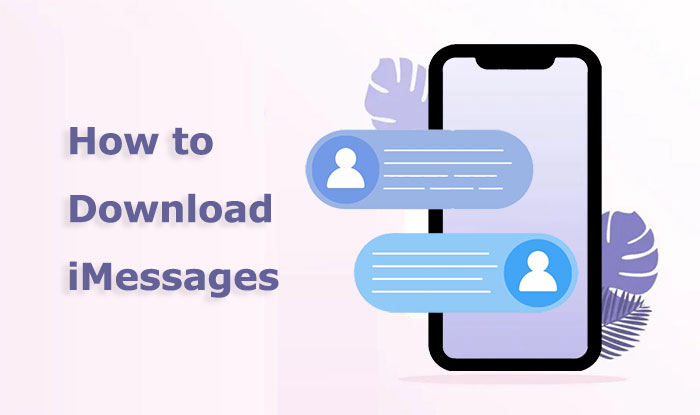
Il metodo più semplice è usare la funzione copia e incolla. Tuttavia, è importante notare che questo metodo è adatto solo per un numero limitato di messaggi. Ecco i passaggi:
Passaggio 1. Evidenzia il testo o il contenuto multimediale nell'iMessage.
Passaggio 2. Tocca "Copia" o utilizza le scorciatoie da tastiera appropriate.

Passaggio 3. Incolla il contenuto in una nota, in un'e-mail o in qualsiasi app che accetti testo o contenuti multimediali.
Un altro metodo rapido è usare gli screenshot. Basta aprire iMessage, selezionare la schermata del messaggio che si desidera salvare e fare uno screenshot. Una volta salvato, è possibile trasferirlo su altri dispositivi o posizioni di archiviazione.
Se desideri scaricare i tuoi iMessage sul computer in modo semplice e veloce, puoi utilizzare Coolmuster iOS Assistant . Si tratta di un potente software che può aiutarti a gestire i dati iOS sul computer, trasferire dati dall'iPhone al computer e viceversa, non solo per quanto riguarda i messaggi. Supporta il salvataggio degli iMessage in vari formati come HTML, CSV, TXT e altri. Con questo software, puoi trasferire i messaggi con successo con un solo clic.
Caratteristiche principali di Coolmuster iOS Assistant:
Ecco come scaricare tutti gli iMessage sul computer utilizzando iOS Assistant:
01 Dopo aver scaricato e avviato il software, stabilisci una connessione tra il tuo iPhone e il computer utilizzando un cavo dati USB. Il programma rileverà rapidamente il tuo dispositivo. Fai clic sull'opzione "Autorizza" sul tuo dispositivo e poi su "Continua" per procedere.

02 Una volta che il computer ha completato una scansione completa e veloce, vedrai un'interfaccia simile a quella mostrata nell'immagine sottostante. Vai alla categoria "Messaggi" per visualizzare e visualizzare in anteprima tutte le conversazioni all'interno del programma.

03 N Puoi selezionare liberamente i testi specifici da scaricare. Dopo la selezione, clicca semplicemente sul pulsante "Esporta" e specifica il formato di output preferito. Il software inizierà immediatamente a scaricare iMessage sul tuo computer.

Video tutorial:
Puoi anche accedere ai tuoi iMessage su altri dispositivi iOS tramite iCloud . Assicurati solo di aver effettuato il backup degli iMessage su iCloud e di utilizzare lo stesso account iCloud per accedere. Ecco come esportare l'intera conversazione di iMessage tramite iCloud:
Passaggio 1. Quando configuri un nuovo iPhone e accedi con lo stesso ID Apple utilizzato sul vecchio iPhone, apri "Impostazioni".
Passaggio 2. Tocca [Il tuo nome] > "iCloud".
Passaggio 3. Attiva "Messaggi".
Passaggio 4. Ora verrà scaricata tutta la cronologia di iMessage da un dispositivo.

Se utilizzi un computer Mac , puoi accedere facilmente ai tuoi iMessage sul tuo Mac tramite la sincronizzazione. Ecco come scaricare la cronologia di iMessage sul Mac :
Passaggio 1. Sul tuo iPhone, apri "Impostazioni", quindi seleziona "Messaggi" e abilita le funzioni "iMessage" e "Sincronizzazione su altri dispositivi". ( iMessage non si sincronizza su Mac ?)

Passaggio 2. Sul tuo Mac , apri l'app "Messaggi", accedi con il tuo ID Apple, quindi abilita la funzione "Sincronizzazione su altri dispositivi".
Passaggio 3. Attendi qualche istante per consentire la sincronizzazione di iMessage tra iPhone e Mac .
Passaggio 4. Sul tuo Mac , apri l'app "Messaggi" e potrai vedere tutte le tue conversazioni iMessage dal tuo iPhone.
Un altro modo comune per esportare iMessage è tramite email. Basta selezionare gli iMessage che si desidera esportare e inviarli al proprio indirizzo email tramite l'opzione email. Ecco come scaricare iMessage da iPhone tramite email:
Passaggio 1. Apri l'applicazione "Messaggi" sul tuo iPhone e clicca sulla conversazione che desideri salvare.
Passaggio 2. Tieni premuto su un qualsiasi testo all'interno della conversazione e seleziona "Altro".
Passaggio 3. Fare clic sulla casella di controllo accanto al testo per selezionare l'intera conversazione.
Passaggio 4. Una volta selezionato, fare clic sull'icona Inoltra per creare un nuovo messaggio.

Passaggio 5. Inserisci il tuo indirizzo email nella casella e clicca su "Invia" per esportare i messaggi del tuo iPhone via email.
Passaggio 6. Controllare i messaggi sul dispositivo di destinazione.
L'email è scomparsa improvvisamente dall'iPhone? Clicca sul link qui sotto per scoprire quattro soluzioni per risolvere questo problema e assicurarti che la tua email sia ancora accessibile sul tuo dispositivo.
L'email scompare dall'iPhone: come risolvere?Se sei un utente avanzato con una certa conoscenza dei database, puoi anche esportare i tuoi iMessage da iPhone utilizzando SQLite. Questa opzione richiede una certa conoscenza tecnica, ma è un'opzione efficace per gli utenti che desiderano un maggiore controllo sul processo. Ecco come esportare una conversazione iMessage tramite SQLite:
Passaggio 1. Vai al Finder sul tuo Mac , quindi clicca su "Vai" nel menu in alto e scegli "Vai alla cartella".
Passaggio 2. Quindi, digita "~/Library/" nel campo e premi "Vai".
Passaggio 3. Premere contemporaneamente "Comando + Maiusc + Punto" per assicurarsi che le cartelle nascoste siano visibili.
Passaggio 4. Avviare l'applicazione "Messaggi" e individuare il file "chat.db".
Passaggio 5. Copia questo file e incollalo nella posizione desiderata, ad esempio sul desktop.
Passaggio 6. Fare clic con il pulsante destro del mouse sul file "chat.db" copiato e selezionare "Apri con", quindi scegliere "DB Browser per SQLite".
Questi sono tutti i metodi per scaricare iMessage. Puoi scegliere il metodo che preferisci o più adatto alla tua situazione. Ma, a mio parere, Coolmuster iOS Assistant è la scelta migliore. Non solo ti aiuta a scaricare iMessage dal tuo iPhone al computer, ma ti aiuta anche a gestire facilmente gli altri dati del tuo iPhone. Scarica e prova questo software e sono sicuro che ne apprezzerai le funzionalità.
Articoli correlati:
4 metodi comprovati per salvare i messaggi di testo dall'iPhone al computer
Come visualizzare i messaggi di testo su iCloud dal tuo iPhone e dal tuo computer?
Come recuperare iMessage cancellati su iPhone? [Suggerimenti per il 2025]
iMessage iOS 18 non funziona [11 consigli di base e 1 soluzione definitiva]





